데이터의 형태를 더 잘 이해하려면 Looker Studio에서 데이터를 미리 볼 수 있습니다. 이 페이지에서는 데이터 소스 편집기를 사용하여 데이터를 미리 보는 방법을 설명합니다.
데이터 미리보기 창 열기
데이터 소스의 데이터를 미리 보려면 다음 단계를 따르세요.
- 데이터 소스의 필드 목록으로 이동합니다.
- 새 데이터 소스를 만드는 경우 데이터를 연결하면 Looker Studio에서 이 페이지로 자동으로 이동합니다.
- 기존 데이터 소스의 경우 데이터 소스를 수정합니다. 보고서 내에서 또는 Looker Studio 홈페이지에서 데이터 소스를 수정할 수 있습니다.
- 페이지 왼쪽 하단에서 데이터 미리보기를 클릭합니다.
다양한 필드 세트 미리보기
필드 집합의 데이터를 미리 보려면 다음 단계를 따르세요.
- 왼쪽 패널의 측정기준 및 측정항목 섹션에서 미리 볼 필드를 선택합니다.
- 검색창을 사용하여 필드를 검색할 수도 있습니다.
- 최대 필드 수를 초과하여 선택할 수 없습니다. Looker Studio의 데이터 미리보기 창 하단에 최대 필드 수가 표시됩니다.
- 모든 필드를 선택하거나 선택 해제하려면 검색창 옆에 있는 모두 선택 체크박스를 클릭합니다.
- 데이터 소스의 필드 수가 선택할 수 있는 최대 필드 수보다 크면 모두 선택 체크박스가 사용 중지됩니다. Looker Studio의 데이터 미리보기 창 하단에 최대 필드 수가 표시됩니다.
- 창의 왼쪽 하단에서 미리보기 새로고침을 클릭하여 선택한 필드 집합의 데이터 미리보기를 생성합니다.
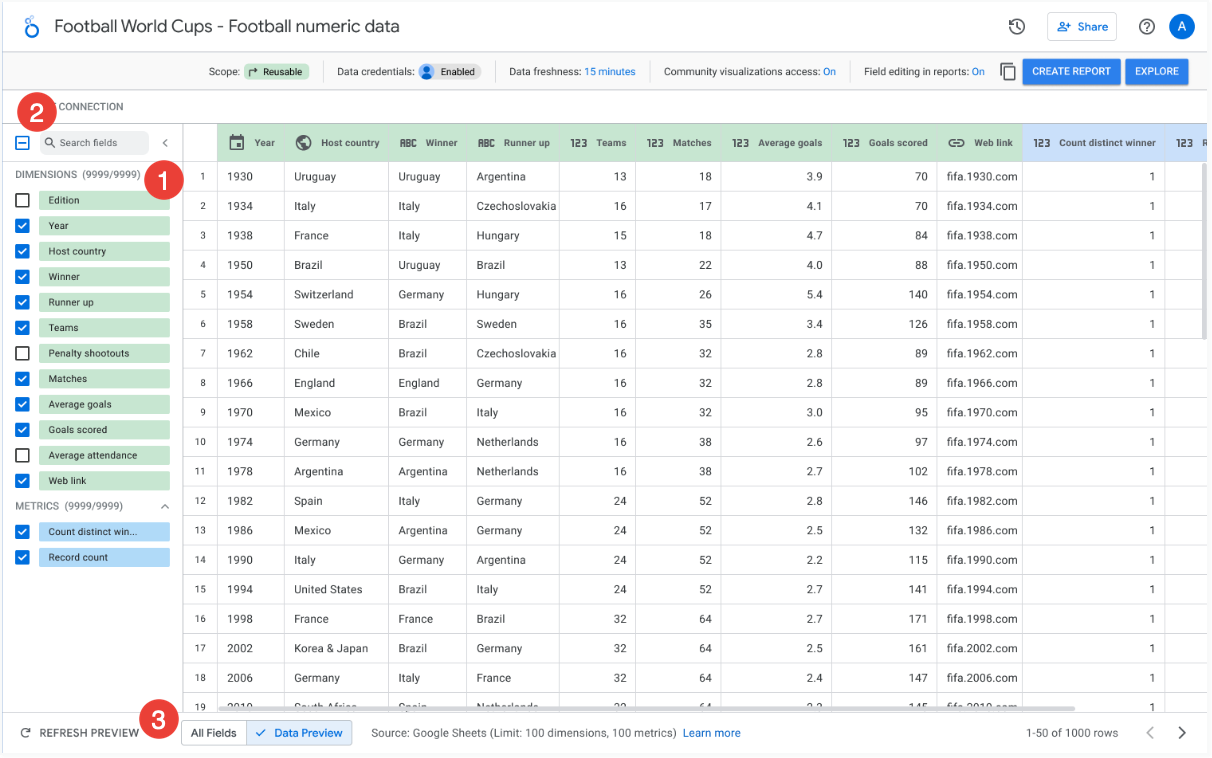
참고
데이터를 미리 볼 때 다음 사항을 고려하세요.
데이터 소스에 이메일 주소로 필터링이 사용 설정된 경우 데이터 미리보기 창의 결과도 이메일 주소로 필터링됩니다.
열 너비는 수동으로 설정할 수 없습니다.
데이터 미리보기 창에는 매개변수가 포함되지 않습니다.
데이터 소스에 따라 미리 볼 수 있는 필드 수가 제한될 수 있습니다. Looker Studio는 데이터 미리보기 창 하단에 이 제한을 표시합니다. 예를 들어 Google Sheets 데이터 소스의 경우 100개의 측정기준과 100개의 측정항목만 미리 볼 수 있습니다.
데이터 미리보기 창에는 최대 1,000개의 행이 표시될 수 있습니다.
데이터 미리보기 창은 다음 데이터 소스에만 사용할 수 있습니다.

